چگونه حافظه لپ تاپ و کامپیوتر را خالی کنیم؟ خالی کردن فضای ذخیره سازی لپ تاپ


آیا تا به حال با پیغام آزاردهنده «فضای ذخیره سازی کافی نیست» در لپ تاپ یا کامپیوتر خود مواجه شده اید؟ این مشکل نه تنها باعث کاهش سرعت و کارایی دستگاه شما می شود، بلکه ذخیره فایل های جدید، نصب برنامه های مورد نیاز و حتی به روزرسانی ویندوز را نیز با چالش مواجه می کند. تصور کنید در حال انجام یک پروژه مهم هستید و ناگهان با این پیغام روبرو می شوید! یا در لحظه ای که می خواهید عکس های خاطره انگیز سفرتان را ذخیره کنید، با کمبود فضا مواجه می شوید. این مشکل نه تنها آزاردهنده است، بلکه می تواند باعث از دست رفتن اطلاعات مهم و کاهش بهره وری شما شود.
اما نگران نباشید! در این مقاله جامع، ما به طور کامل به بررسی روش های مختلف خالی کردن حافظه لپ تاپ و کامپیوتر می پردازیم و شما را با ترفندها و ابزارهای کاربردی آشنا می کنیم که به شما کمک می کنند فضای ذخیره سازی خود را آزاد کنید و کارایی سیستم خود را به حداکثر برسانید. با ما همراه باشید تا به شما نشان دهیم چگونه می توانید با چند قدم ساده، فضای ذخیره سازی دستگاه خود را بهینه کنید و از شر پیغام «فضای ذخیره سازی کافی نیست» برای همیشه خلاص شوید. اگر با این مشکل در گوشی خود سرو کله می زنید به مقاله خالی کردن حافظه گوشی سری بزنید.
چرا حافظه لپ تاپ و کامپیوتر پر می شود؟
قبل از اینکه به سراغ روش های خالی کردن حافظه لپ تاپ برویم، بهتر است با دلایل پر شدن حافظه آشنا شویم. درک این دلایل به شما کمک می کند تا از پر شدن مجدد حافظه در آینده جلوگیری کنید. برخی از مهم ترین دلایل پر شدن حافظه عبارتند از:
- نصب برنامه های زیاد: هر برنامه ای که نصب می کنید، فضایی را روی هارد دیسک اشغال می کند. برخی از برنامه ها بسیار حجیم هستند و می توانند گیگابایت ها فضا را به خود اختصاص دهند. به عنوان مثال، نرم افزارهای ویرایش عکس و فیلم، بازی های کامپیوتری و برنامه های طراحی معمولاً حجم زیادی دارند.
- دانلود فایل های حجیم: دانلود فیلم، موسیقی، بازی و سایر فایل های حجیم می تواند به سرعت فضای ذخیره سازی شما را پر کند. به خصوص اگر عادت به دانلود فیلم و سریال با کیفیت بالا داشته باشید، باید مراقب فضای ذخیره سازی خود باشید.
- ذخیره عکس و فیلم: دوربین های دیجیتال و گوشی های هوشمند عکس ها و فیلم هایی با کیفیت بالا می گیرند که حجم زیادی دارند. اگر این عکس ها و فیلم ها را روی لپ تاپ یا کامپیوتر خود ذخیره کنید، فضای زیادی را اشغال خواهند کرد.
- نصب بازی های کامپیوتری: بازی های کامپیوتری جدید معمولاً بسیار حجیم هستند و ده ها گیگابایت فضا را اشغال می کنند. اگر عاشق بازی های کامپیوتری هستید، بهتر است یک هارد دیسک جداگانه برای نصب بازی ها داشته باشید.
- بکاپ گیری: اگر از گوشی یا تبلت خود روی کامپیوتر بکاپ می گیرید، این بکاپ ها می توانند فضای زیادی را اشغال کنند. بهتر است بکاپ های قدیمی را حذف کنید یا آنها را به یک هارد دیسک خارجی منتقل کنید.
- فایل های موقت: ویندوز و برنامه ها فایل های موقت زیادی ایجاد می کنند که می توانند فضای زیادی را اشغال کنند. این فایل ها معمولاً بعد از بستن برنامه یا خاموش کردن کامپیوتر حذف می شوند، اما گاهی اوقات در سیستم باقی می مانند.
- سطل بازیافت: فایل هایی که حذف می کنید، به طور کامل از سیستم شما حذف نمی شوند و به سطل بازیافت منتقل می شوند. اگر سطل بازیافت را خالی نکنید، فایل های موجود در آن فضای ذخیره سازی شما را اشغال خواهند کرد.
- آپدیت ویندوز: ویندوز به طور مرتب به روزرسانی های جدیدی را منتشر می کند که می توانند حجم زیادی داشته باشند. اگر این به روزرسانی ها را نصب کنید، فضای ذخیره سازی شما را اشغال خواهند کرد.


اهمیت خالی کردن حافظه لپ تاپ و کامپیوتر
فضای ذخیره سازی در لپ تاپ و کامپیوتر، مانند یک انبار برای نگهداری تمام اطلاعات، فایل ها، برنامه ها و سیستم عامل شما است. اما وقتی این انبار پر شود، پیدا کردن چیزی که به دنبالش هستید دشوار و زمان بر می شود. به همین ترتیب، پر بودن حافظه لپ تاپ یا کامپیوتر می تواند منجر به مشکلات مختلفی شود که بر روی عملکرد سیستم و تجربه کاربری شما تأثیر منفی می گذارد. برخی از این مشکلات عبارتند از:
- کاهش سرعت و عملکرد: وقتی حافظه سیستم پر باشد، کامپیوتر باید برای پیدا کردن و دسترسی به اطلاعات زمان بیشتری صرف کند. این موضوع می تواند باعث کند شدن سیستم، تأخیر در اجرای برنامه ها، باز شدن کند صفحات وب، و حتی هنگ کردن سیستم شود.
- کاهش فضای موجود برای ذخیره اطلاعات جدید: با پر شدن حافظه، فضای کافی برای ذخیره فایل های جدید، دانلود فیلم و موسیقی، نصب برنامه های جدید و حتی به روزرسانی سیستم عامل نخواهید داشت.
- افزایش خطر از دست دادن داده ها: وقتی حافظه سیستم پر باشد، خطر خرابی هارد دیسک و از دست دادن داده ها افزایش می یابد. برای اطلاع از مقدار فضای موجود و تشخیص مقدار حافظه کامپیوتر خود، می توانید از ابزارهای مختلفی که در این مقاله معرفی می کنیم استفاده کنید.
- کاهش عمر باتری لپ تاپ: وقتی سیستم برای مدیریت حافظه پر تلاش بیشتری می کند، مصرف انرژی افزایش می یابد و عمر باتری لپ تاپ کاهش می یابد.
به همین دلیل، آشنایی با روش های خالی کردن حافظه لپ تاپ و استفاده از ابزارهای مناسب می تواند تاثیر مثبتی بر تجربه کاربری شما داشته باشد و به شما کمک کند تا از حداکثر قابلیت های سیستم خود استفاده کنید.
9 تا از بهترین روش های آزاد کردن حافظه لپ تاپ و کامپیوتر
برای خالی کردن حافظه لپ تاپ و کامپیوتر روش های مختلفی وجود دارد، از ترفندهای ساده مانند حذف فایل های غیرضروری گرفته تا استفاده از ابزارهای پیشرفته برای مدیریت فضای ذخیره سازی. در این بخش، به برخی از بهترین و موثرترین روش ها اشاره می کنیم و آن ها را به طور کامل توضیح می دهیم.
1. استفاده از Storage Sense در ویندوز
ویندوز 10 و 11 دارای قابلیتی به نام Storage Sense هستند که به شما کمک می کند به طور خودکار فضای ذخیره سازی را مدیریت کنید. این قابلیت می تواند فایل های موقت، فایل های موجود در سطل بازیافت و سایر فایل های غیرضروری را به طور خودکار حذف کند.
مراحل فعال کردن Storage Sense:
- به Settings > System > Storage بروید.
- گزینه «Configure Storage Sense or run it now» را انتخاب کنید.
- گزینه «Storage Sense» را فعال کنید.
- می توانید تنظیمات Storage Sense را برای حذف خودکار فایل ها در فواصل زمانی مختلف تنظیم کنید. برای مثال، می توانید تنظیم کنید که هر روز، هر هفته یا هر ماه فایل های غیرضروری به طور خودکار حذف شوند.
نکات مهم:
- Storage Sense فقط فایل هایی را حذف می کند که برای مدت طولانی استفاده نشده اند. بنابراین، نگران حذف فایل های مهم خود نباشید.
- می توانید تنظیمات Storage Sense را به دلخواه خود تغییر دهید. برای مثال، می توانید مشخص کنید که فایل های موجود در سطل بازیافت بعد از چه مدت زمانی حذف شوند.
- Storage Sense یک ابزار بسیار کاربردی برای خالی کردن حافظه لپ تاپ و کامپیوتر است و استفاده از آن را به شما توصیه می کنیم.
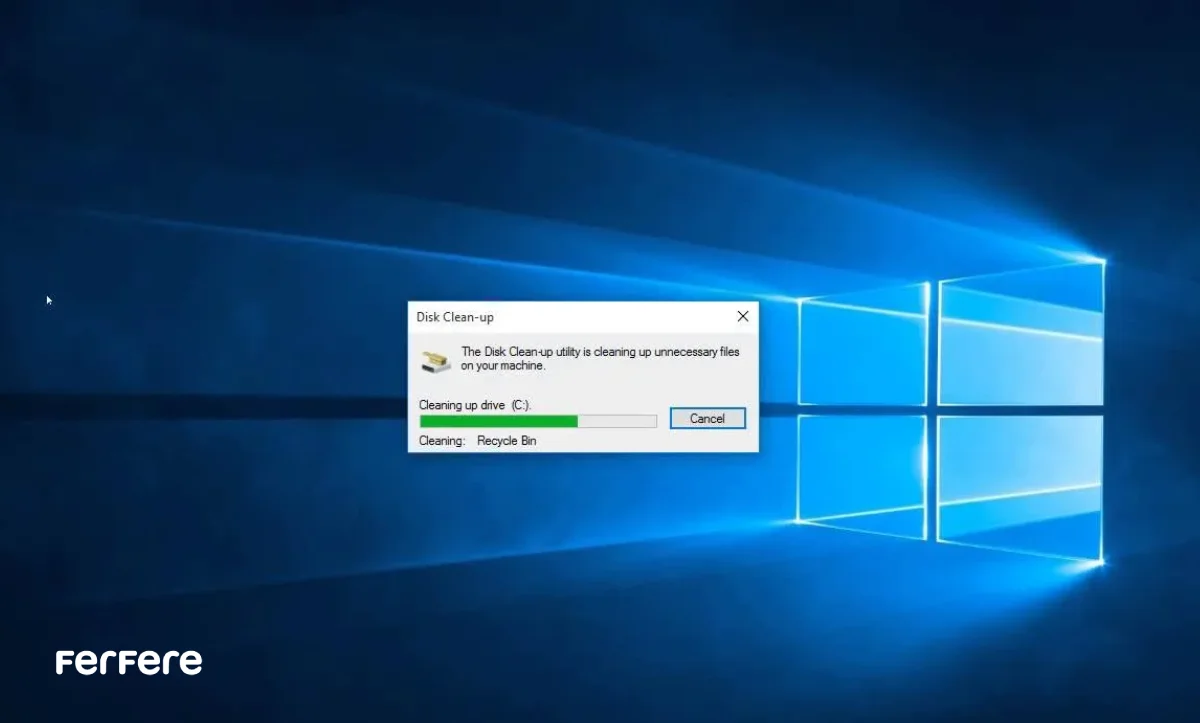
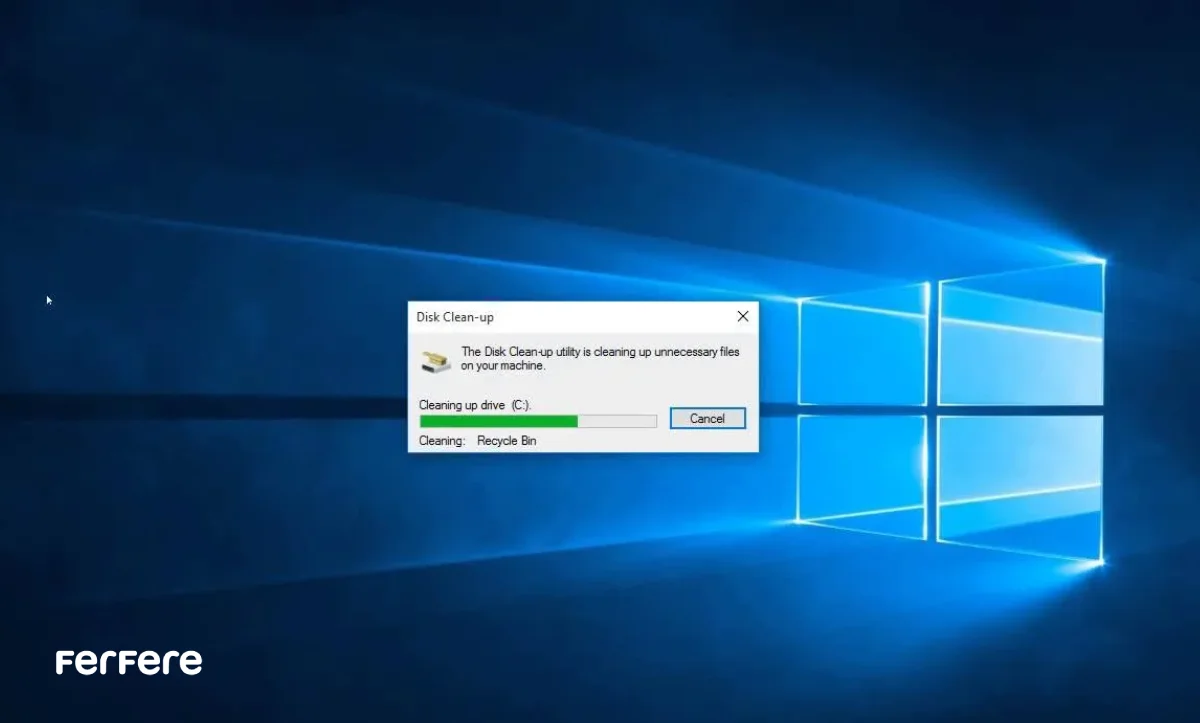
2. استفاده از ابزار Disk Cleanup
Disk Cleanup یک ابزار کاربردی دیگر در ویندوز است که به شما کمک می کند فایل های غیرضروری را از هارد دیسک خود حذف کنید. این ابزار می تواند فایل های موقت، فایل های موجود در سطل بازیافت، فایل های اینترنت موقت و سایر فایل های غیرضروری را حذف کند.
مراحل استفاده از Disk Cleanup:
- در منوی Start، عبارت «Disk Cleanup» را جستجو کنید.
- درایوی که می خواهید پاک کنید را انتخاب کنید (معمولاً درایو C).
- فایل هایی که می خواهید حذف کنید را انتخاب کنید. Disk Cleanup به شما نشان می دهد که هر نوع فایل چه مقدار فضا اشغال کرده است.
- روی “OK” کلیک کنید تا فایل های انتخاب شده حذف شوند.
نکات مهم:
- Disk Cleanup یک ابزار ساده و کارآمد برای خالی کردن حافظه لپ تاپ و کامپیوتر است.
- قبل از حذف فایل ها، مطمئن شوید که به آنها نیاز ندارید.
- می توانید از Disk Cleanup برای حذف فایل های سیستم نیز استفاده کنید. اما قبل از این کار، مطمئن شوید که می دانید چه کاری انجام می دهید.
3. حذف فایل های بزرگ
فایل های حجیم معمولاً بیشترین فضای ذخیره سازی را اشغال می کنند. برای شناسایی این فایل ها، می توانید از ابزارهای داخلی ویندوز استفاده کنید.
نحوه شناسایی فایل های بزرگ:
- File Explorer را باز کنید.
- در نوار جستجو عبارت size:>1GB را وارد کنید.
- فایل های شناسایی شده را بررسی کرده و فایل های غیرضروری را حذف کنید.
انتقال این فایل ها به فضای ابری یا یک هارد اکسترنال می تواند گزینه مناسبی باشد.
4. حذف برنامه های غیرضروری
برنامه هایی که دیگر از آن ها استفاده نمی کنید، فضای زیادی را اشغال می کنند. حذف این برنامه ها به شما کمک می کند فضای ذخیره سازی بیشتری آزاد کنید.
مراحل حذف برنامه های غیرضروری:
- به Settings > Apps > Apps & features بروید.
- برنامه هایی که دیگر استفاده نمی کنید را پیدا کرده و حذف (Uninstall) کنید.
برای مشاهده لیستی از بهترین لپ تاپ ها برای کاربری عمومی، به صفحه خرید لپ تاپ مراجعه کنید.
5. حذف بکاپ های محلی آیفون یا آیپد
بکاپ های آیفون و آیپد معمولاً فضای زیادی را در سیستم شما اشغال می کنند. برای حذف این فایل ها:
مراحل حذف بکاپ های قدیمی:
- iTunes را باز کنید.
- به بخش تنظیمات (Preferences) بروید.
- به تب Devices مراجعه کنید.
- بکاپ های قدیمی را شناسایی و حذف کنید.
نکته: برای یادگیری بیشتر، مقاله آموزش خالی کردن آیفون را بخوانید.


6. یکپارچه سازی هارد دیسک
یکپارچه سازی هارد دیسک (Defragmentation) کمک می کند تا داده های ذخیره شده به طور مرتب سازماندهی شوند و عملکرد سیستم بهبود یابد.
مراحل اجرای یکپارچه سازی:
- عبارت «Defragment and Optimize Drives» را در منوی استارت جستجو کنید.
- درایو مورد نظر را انتخاب کرده و گزینه Optimize را کلیک کنید.
این فرایند به ویژه برای هارد دیسک های مکانیکی موثر است.
7. کاهش حجم اشغال شده توسط System Restore
System Restore یک قابلیت در ویندوز است که به شما اجازه می دهد سیستم خود را به یک نقطه زمانی قبلی برگردانید. این قابلیت فضای زیادی را در هارد دیسک اشغال می کند. می توانید حجم اشغال شده توسط System Restore را کاهش دهید تا فضای ذخیره سازی بیشتری داشته باشید.
مراحل کاهش حجم اشغال شده توسط System Restore:
- در منوی Start، عبارت «Create a restore point» را جستجو کنید.
- روی درایوی که می خواهید حجم اشغال شده توسط System Restore را در آن کاهش دهید کلیک کنید.
- روی «Configure» کلیک کنید.
- می توانید حداکثر فضای استفاده شده توسط System Restore را تنظیم کنید. همچنین می توانید System Restore را به طور کامل غیرفعال کنید.
8. غیرفعال کردن Hibernate
حالت Hibernate می تواند فضای زیادی را روی هارد دیسک اشغال کند. می توانید این حالت را غیرفعال کنید.
مراحل غیرفعال کردن Hibernate:
- Command Prompt را به عنوان administrator اجرا کنید.
- دستور powercfg /hibernate off را وارد کنید.
- فشرده سازی فایل ها
می توانید فایل های خود را فشرده کنید تا فضای کمتری اشغال کنند. برای این کار می توانید از ابزارهای مختلفی مانند 7-Zip یا WinRAR استفاده کنید.
9. پاک کردن حافظه پنهان (Cache) مرورگر
مرورگرهای وب می توانند مقدار زیادی داده را در حافظه پنهان خود ذخیره کنند. می توانید حافظه پنهان مرورگر خود را پاک کنید تا فضای ذخیره سازی بیشتری داشته باشید.
مراحل پاک کردن حافظه پنهان مرورگر کروم:
- مرورگر کروم را باز کنید.
- به Settings > Privacy and security > Clear browsing data بروید.
- گزینه “Cached images and files” را انتخاب کنید.
- روی “Clear data” کلیک کنید.


بهترین نرم افزارها برای مدیریت فضای ذخیره سازی
علاوه بر روش های ذکر شده در بالا، نرم افزارهای مختلفی برای خالی کردن حافظه لپ تاپ و کامپیوتر وجود دارد. این نرم افزارها می توانند به شما در پیدا کردن و حذف فایل های غیرضروری، پاک کردن فایل های موقت، حذف برنامه های غیرضروری و سایر کارها کمک کنند. در اینجا به برخی از بهترین نرم افزارها برای خالی کردن حافظه لپ تاپ اشاره می کنیم:
-
CCleaner
CCleaner یک نرم افزار رایگان و محبوب برای پاک کردن فایل های غیرضروری و فایل های تکراری است. این نرم افزار می تواند فایل های موقت، فایل های اینترنت موقت، کوکی ها، تاریخچه مرورگر و سایر فایل های غیرضروری را حذف کند. CCleaner همچنین می تواند رجیستری ویندوز را پاک سازی کند و خطاهای موجود در آن را برطرف کند.
-
WinDirStat
WinDirStat یک ابزار رایگان و متن باز برای آنالیز هارد درایو است. این ابزار به شما نشان می دهد که چه مقدار از فضای ذخیره سازی شما توسط فایل های مختلف اشغال شده است. WinDirStat فایل ها و پوشه ها را به صورت گرافیکی نمایش می دهد و به شما کمک می کند تا فایل های بزرگ و غیرضروری را پیدا کنید.
-
TreeSize Free
TreeSize Free یک ابزار رایگان دیگر برای آنالیز هارد درایو است. این ابزار به شما نشان می دهد که چه مقدار از فضای ذخیره سازی شما توسط فایل های مختلف اشغال شده است. TreeSize Free همچنین می تواند فایل های تکراری را پیدا و حذف کند.
نکات اضافی برای خالی کردن حافظه
- استفاده از سرویس های ذخیره سازی ابری: می توانید فایل های خود را در سرویس های ذخیره سازی ابری مانند Google Drive، Dropbox یا OneDrive ذخیره کنید.
- حذف فایل های دانلود شده: فایل هایی که از اینترنت دانلود کرده اید و دیگر به آنها نیاز ندارید را حذف کنید.
- خالی کردن سطل بازیافت: سطل بازیافت را به طور مرتب خالی کنید.
- حذف فایل های تکراری: از نرم افزارهای پیدا کردن و حذف فایل های تکراری استفاده کنید.
- غیرفعال کردن ویژگی های غیرضروری ویندوز: برخی از ویژگی های ویندوز مانند Hibernation و System Restore می توانند فضای زیادی را اشغال کنند. می توانید این ویژگی ها را غیرفعال کنید.
جمع بندی
مدیریت فضای ذخیره سازی یکی از مهم ترین اقداماتی است که هر کاربر باید برای حفظ عملکرد و کارایی دستگاه خود انجام دهد. با استفاده از روش ها و ابزارهای معرفی شده در این مقاله، می توانید به راحتی حافظه لپ تاپ یا کامپیوتر خود را خالی کرده و از عملکرد بهتر آن لذت ببرید.
تجربیات خود را با ما در میان بگذارید. همچنین، برای خرید تجهیزات کامپیوتری و لوازم جانبی به فروشگاه اینترنتی فرفره مراجعه کنید.
سوالات متداول
برای آزاد کردن فضای ذخیره سازی، می توانید از ابزارهایی مثل Disk Cleanup و Storage Sense استفاده کنید، فایل های حجیم یا غیرضروری را حذف کنید، و حافظه پنهان مرورگر را پاک کنید. همچنین انتقال فایل ها به فضای ابری یا هارد اکسترنال موثر است.
نصب برنامه های حجیم، دانلود فایل های بزرگ، ذخیره عکس و فیلم با کیفیت بالا، و وجود فایل های موقت از دلایل اصلی پر شدن حافظه هستند. همچنین، آپدیت های ویندوز و فایل های سطل بازیافت نیز فضا اشغال می کنند.
Disk Cleanup فایل های غیرضروری مانند فایل های موقت، کش مرورگر، و فایل های موجود در سطل بازیافت را حذف می کند و به شما در آزادسازی فضای ذخیره سازی کمک می کند.
در File Explorer، عبارت size:>1GB را جستجو کنید تا فایل های بزرگ شناسایی شوند. سپس می توانید فایل های غیرضروری را حذف کنید یا به فضای ابری منتقل کنید.
بله، حذف برنامه هایی که دیگر از آن ها استفاده نمی کنید، فضای قابل توجهی را آزاد می کند. می توانید این کار را از طریق تنظیمات سیستم انجام دهید.
در تنظیمات مرورگر خود به بخش «Clear browsing data» بروید و گزینه «Cached images and files» را انتخاب و حذف کنید. این کار به آزادسازی فضای اشغال شده توسط مرورگر کمک می کند.
در تنظیمات System Restore، می توانید مقدار فضای اختصاص یافته را کاهش دهید یا این ویژگی را به طور کامل غیرفعال کنید.
نرم افزارهایی مثل CCleaner، WinDirStat و TreeSize Free برای شناسایی و حذف فایل های غیرضروری و مدیریت فضای ذخیره سازی بسیار کارآمد هستند.
Storage Sense به طور خودکار فایل های موقت و غیرضروری را حذف می کند و فضای ذخیره سازی شما را بهینه نگه می دارد.
می توانید از ذخیره فایل های غیرضروری خودداری کنید، فایل ها را در فضای ابری ذخیره کنید، و به طور مرتب سطل بازیافت را خالی کنید. همچنین، از ابزارهایی مانند Storage Sense برای مدیریت خودکار حافظه استفاده کنید.







